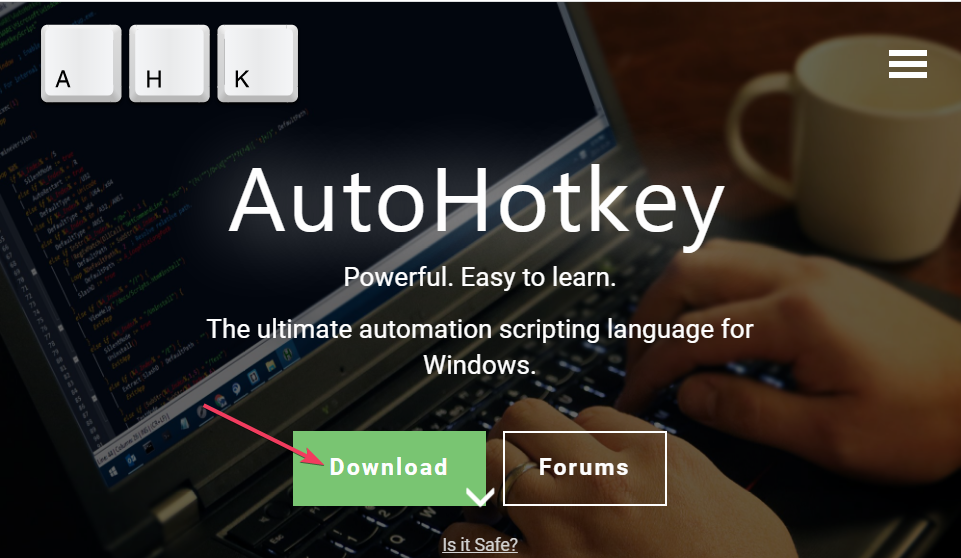Minimer spilafbrydelser, når du slår denne genvej fra
- For at deaktivere Alt-Tab-genvejen kan du bruge PowerToys, AutoHotkeys eller redigere registreringseditoren.
- Tag et dybt dyk ned i de forviklinger, der er involveret i at opnå disse resultater ved at følge denne artikel.
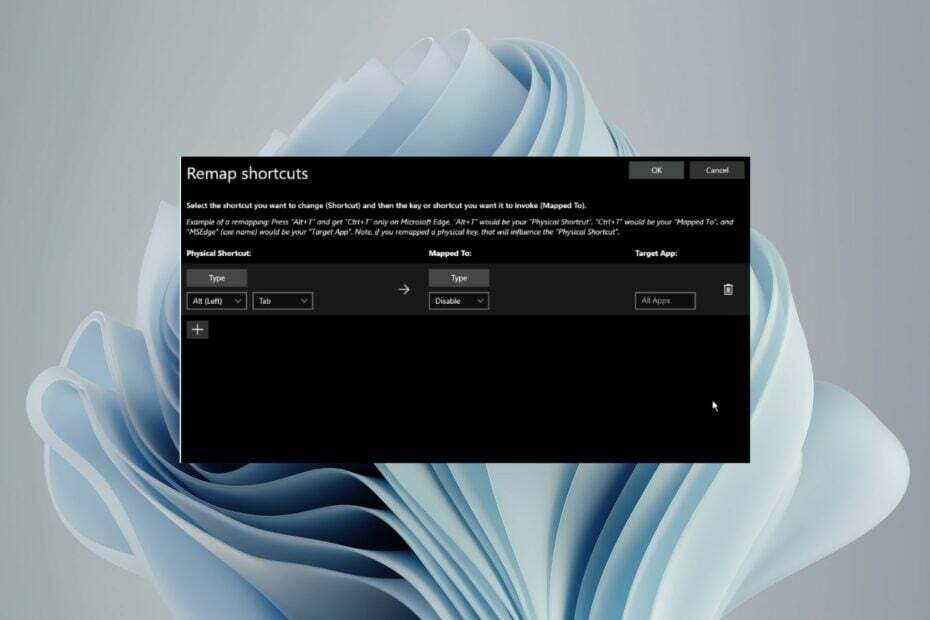
Alt-Tab er en af de mest brugte genveje i Windows 11, men nogle gange vil du måske deaktivere denne funktion. Selvom denne funktion kan være nyttig, især når du har mange vinduer åbne, kan den også være distraherende.
Hvis du spiller et spil eller bruger en anden app, der kræver al din opmærksomhed, er det bedre at slå det fra.
Hvordan slår jeg indstillingen Alt-Tab fra i Windows 11?
1. Ved at bruge PowerToys
- Gå til Microsoft PowerToys på Microsoft Store-webstedet.
- Klik på Hent i butik-appen.
- Du vil blive dirigeret til Microsoft-appen. Klik på Installere knap.
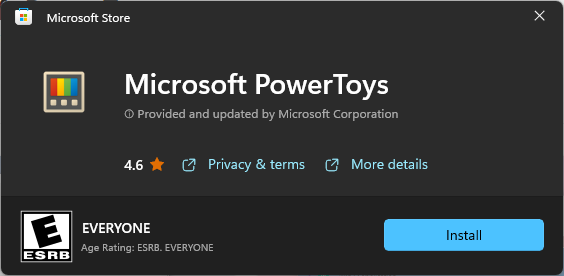
- Klik Ja på UAC-prompten for at fuldføre installationen.
- Gå til Tastaturhåndtering > Tilknyt en genvej igen.
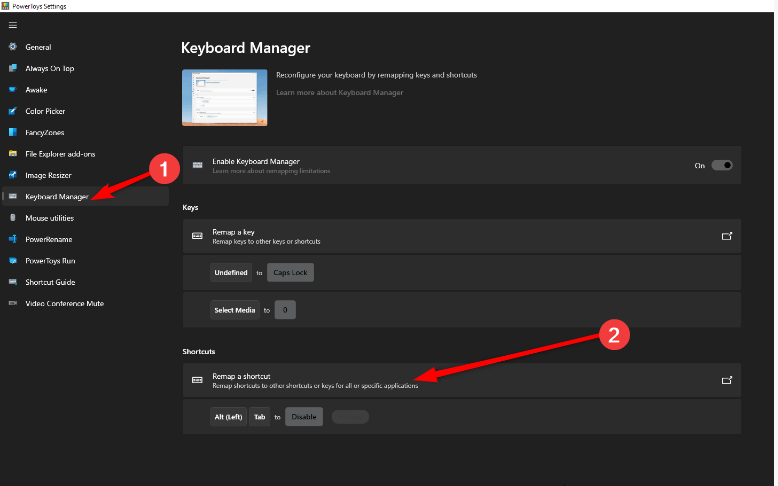
- Under Fysisk genvej, Vælg Type og fra rullemenuen skal du vælge Alt + Tab kombination. Også under Kortlagt, Vælg Deaktiver fra rullemenuen.
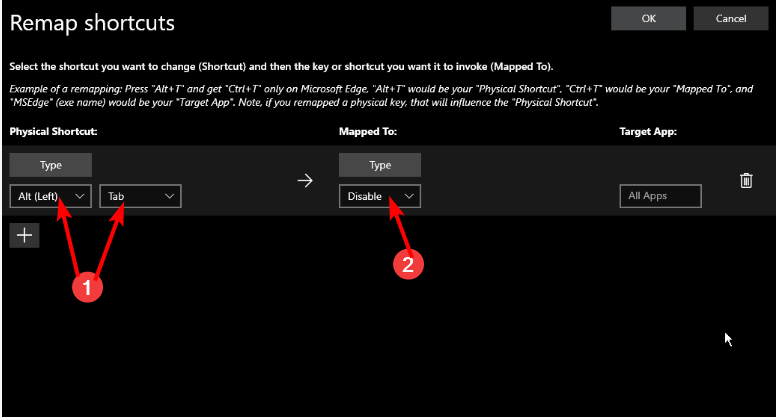
- Hit Okay for at gemme ændringerne.
2. Ved at bruge AutoHotkeys-scriptet
- Åbn AutoHotkey hjemmeside og klik Hent på den hjemmeside.
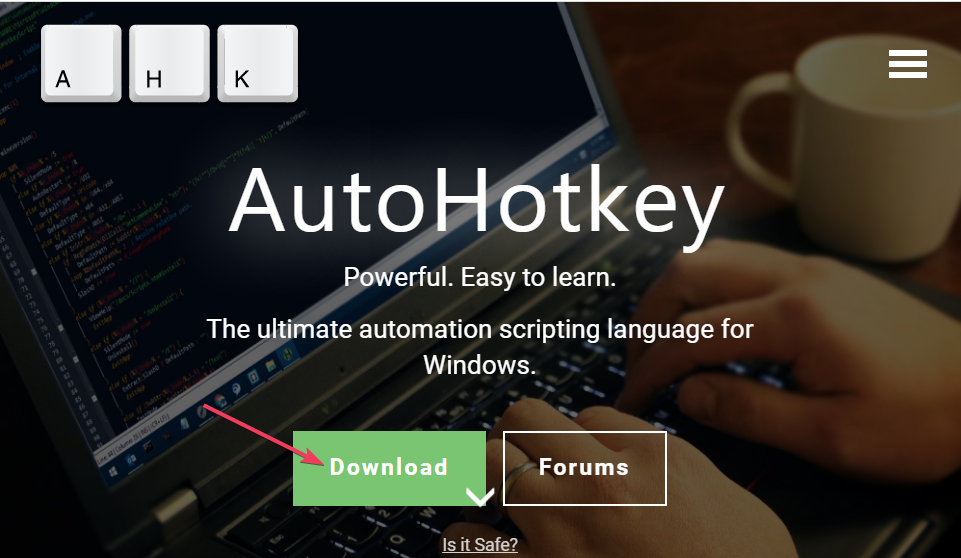
- Dobbeltklik på den downloadede AutoHotkey-opsætningsfil for at starte den.
- Naviger til Filer > Rediger script.
- Slet standard scriptindgange og Gå ind:
;Disable Alt+Tab - Klik Gem som for at få det vindue frem og vælg Alle filer mulighed.
- Vælg en mappeplacering, og klik Gemme.
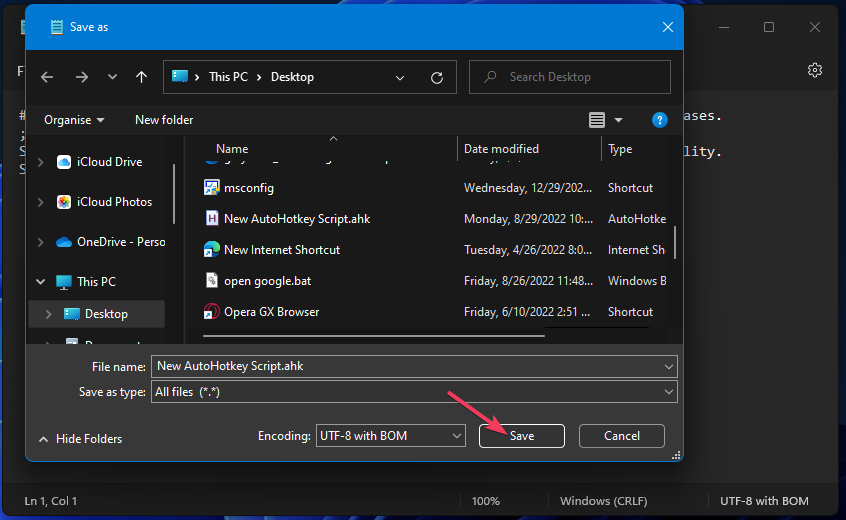
- AutoHotkey vil automatisk deaktivere Alt-Tab-kombinationen, når du starter dette script.
Og det er ikke alt, du kan gøre med AutoHotkeys-funktionen. Hvis du gerne vil ændre adfærden af dine nøgler, kan du tjekke Mus og tastatur sektion at finjustere eller lave tilpassede kombinationer.
- PUA: Win32/Packunwan: Hvad er det, og hvordan man fjerner truslen
- 7 nemme måder at rette filsystemfejlen på - 2147163890
3. Ved at bruge registreringseditoren
- Sørg for at du har en backup af dit registreringsdatabase eller oprette et gendannelsespunkt før du redigerer registreringsdatabasen.
- Åbn dialogboksen Kør med Windows + R tastekombination.
- Type regedit i dialogboksen og tryk på Gå ind at åbne Registreringseditor.

- Naviger til følgende sti:
Computer\HKEY_CURRENT_USER\Control Panel\Desktop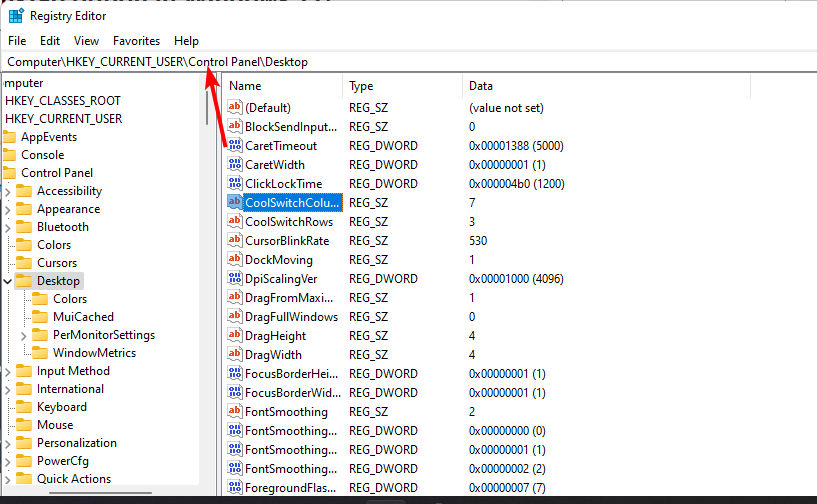
- Find CoolSwitch indtastning, dobbeltklik på den og indstil Værdi data til 0.
- Luk registreringseditoren, og genstart din pc, for at ændringerne træder i kraft.
Bemærk, at CoolSwitch-posten muligvis ikke er tilgængelig i Windows Home og Pro-udgaver. Desværre varierer denne proces afhængigt af hvilken version af Windows du kører.
Hvordan tester, anmelder og vurderer vi?
Vi har arbejdet de sidste 6 måneder på at opbygge et nyt anmeldelsessystem for, hvordan vi producerer indhold. Ved at bruge det har vi efterfølgende lavet de fleste af vores artikler om for at give faktisk praktisk ekspertise på de guider, vi lavede.
For flere detaljer kan du læse hvordan vi tester, anmelder og vurderer på WindowsReport.
Hvordan deaktiverer jeg Alt-Tab fra at vise Edge-faner?
Hvis dit mål er kun at vise Windows, når du trykker på Alt-Tab-kombinationen og ikke dine seneste browserfaner, kan du gøre det fra appen Indstillinger. Du skal blot navigere til System>Multitasking og i Alt-Tab-indstillingen, vælg Åbn kun Windows fra rullemenuen.
Alt-Tab-genvejen er en fantastisk genvej, men der er nogle overbevisende grunde til at deaktivere den i Windows 11. For eksempel, Alt-Tab virker muligvis ikke eller din skærmen bliver sort, når du trykker på Alt-Tab. Alt-tab kan også være irriterende, når du vil spille et spil, men din spillet bliver ved med at tabe ud.
Alt i alt er det måske ikke muligt i det lange løb at beholde denne funktion. Du vil måske opdage, at det er meget bedre for dig at have fokus, da du ikke ved et uheld skifter til et andet vindue, og også hvis du vil spille nogle spil med et separat vindue.
Men hvis det er en kernegenvej til dine daglige opgaver, har vi fundet dig nogle gode Alt-Tab-alternativer der har bedre præstationsmålinger.
Det er det, nu, når du vil undslippe Alt-Tab helvede, skal du blot bruge en af de ovennævnte metoder, og du behøver aldrig at håndtere det problem igen. Det er en simpel ændring, men en, der gør det lidt nemmere at navigere.
Hvilken af metoderne synes du er nemmere at følge? Fortæl os det nedenfor.